
- Автоматизация
- Антропология
- Археология
- Архитектура
- Биология
- Ботаника
- Бухгалтерия
- Военная наука
- Генетика
- География
- Геология
- Демография
- Деревообработка
- Журналистика
- Зоология
- Изобретательство
- Информатика
- Искусство
- История
- Кинематография
- Компьютеризация
- Косметика
- Кулинария
- Культура
- Лексикология
- Лингвистика
- Литература
- Логика
- Маркетинг
- Математика
- Материаловедение
- Медицина
- Менеджмент
- Металлургия
- Метрология
- Механика
- Музыка
- Науковедение
- Образование
- Охрана Труда
- Педагогика
- Полиграфия
- Политология
- Право
- Предпринимательство
- Приборостроение
- Программирование
- Производство
- Промышленность
- Психология
- Радиосвязь
- Религия
- Риторика
- Социология
- Спорт
- Стандартизация
- Статистика
- Строительство
- Технологии
- Торговля
- Транспорт
- Фармакология
- Физика
- Физиология
- Философия
- Финансы
- Химия
- Хозяйство
- Черчение
- Экология
- Экономика
- Электроника
- Электротехника
- Энергетика
После того как вы обработали отчет и определили товары по которым у вас OOS, приступаем к следующему шагу.
После того как вы обработали отчет и определили товары по которым у вас OOS, приступаем к следующему шагу.
ШАГ 3.
По позициям которые оказались у вас в OOS, нужно незамедлительно в этот же день написать на сайт!!!
Заходим на сайт «Градусник» - Обратная связь
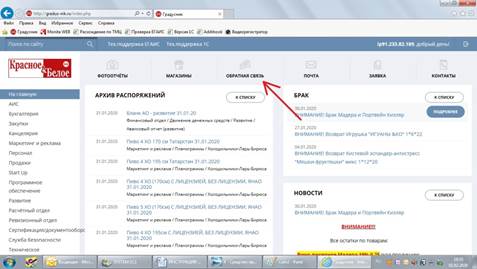
В теме сообщения выбираем «Все, что касается МТЗ»
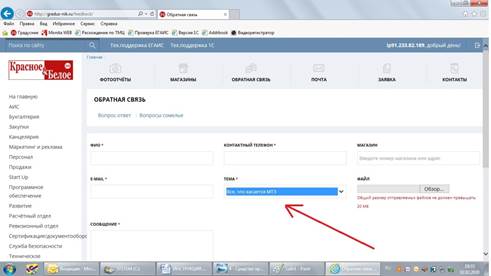
Заполняем все необходимые графы, и в графе содержание прописываем позиции, которые у вас оказались в OOS. Позиции прописываем максимально подробно( наименование, код товара, объем, с какого дня в OOS)
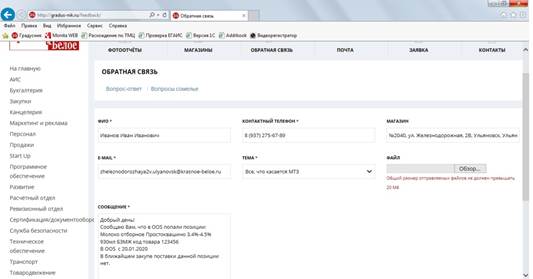
ШАГ 4.
На магазине формируем папку « Работа с OOS»
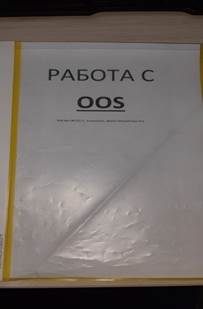
Эта папка должна включать в себя:
1)Данную инструкцию по работе с OOS.

2)Отчет о распроданных под ноль товаров( обработанный администратором, период 1 неделя)
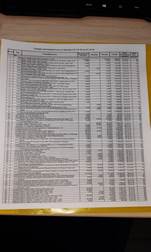
3)Распечатанное письмо на сайт по позициям находящимся в OOS

Отчеты подшиваются в папку с периодичностью 1 раз в неделю (каждую субботу)
С такой же периодичностью прикладываются распечатанные письма на сайт.
ШАГ 5.
После того как вы отправили письмо по OOS на сайт, вы СРАЗУ информируете об этом своего супервайзера:
1)Присылаете фото отправленного письма на сайт.
Фото письма делаете из почты (при успешной отправке письма вам на почту в этот же день приходит ответ с электронной почты : noreply@gradus-nik.ru о том что ваше письмо принято и успешно обработано)

2)В этот же день написать супервайзеру о том какие позиции находятся у вас в OOS на магазине. (пишите название позиции и кол во дней в OOS)
ШАГ 6.
Супервайзер в понедельник обрабатывает все сообщения от администраторов о наличии OOS на магазине.
Отслеживает массовость позиций находящихся в OOS.
При выявлении OOS одной конкретной позиции на 50% магазинов, супервайзер выясняет причины отсутствия данной позиции на магазинах:
- Нет на складах РЦ
-Крупные продажи (под ноль)
-Изменение МТЗ на магазинах
|
|
|
© helpiks.su При использовании или копировании материалов прямая ссылка на сайт обязательна.
|